Защо музиката не се играе в съучениците
Съучениците от социалната мрежа ви позволяват да слушате безплатна музика безплатно без сериозни ограничения. Въпреки това, услугата има и платен абонамент за музика, който дава предимства на собственика му. Въпреки това, с проблеми, дължащи се на невъзможността за възпроизвеждане на песни, всеки потребител на социална мрежа може да се сблъска.
съдържание
Причини за проблеми с възпроизвеждането на музика в OK
Проблеми, които не позволяват нормално да слушате музика в Odnoklassniki в онлайн режим, могат с еднаква вероятност да бъдат на ваша страна или отстрани на услугата. Например, клип или песен, качен преди, може да бъде изтрита от потребителя, който го е добавил, след това той спира да се зарежда от вас и не превключва към следващия аудио запис (това е малък бъгов съученик). За проблемите на потребителите е необходимо да включите бавен интернет, който не позволява нормално качване на записи в онлайн режим.
За да разрешите всички незначителни проблеми, препоръчваме да опитате тези две точки (те помагат в половината от всички случаи):
- Рестартирайте страницата Съученици в браузъра. За да направите това, натиснете клавиша F5 на клавиатурата или специалния бутон за нулиране, който е в адресната лента на браузъра (или до него в зависимост от версията на браузъра);
- Отворете съучениците си в друг браузър и започнете да слушате музика.
Причина 1: Нестабилна интернет връзка
Най-често това е основната причина, при условие, че не зареждате записи или възпроизвеждането се извършва с прекъсване. Ако наистина съществува такъв проблем, най-вероятно ще забележите затруднения при изтеглянето на други елементи на социални мрежи и сайтове на трети страни, които изискват високоскоростна връзка с мрежата. Най-лошата новина е, че от страна на потребителя е много трудно независимо да се стабилизира връзката.
Има само няколко често срещани техники, които помагат да се намали натоварването на връзката до ниво, което позволява на песента да стартира нормално:
- Ако едновременно пускате игри на браузъри в съученици и слушате музика на едно и също място, това създава прекалено голям натоварване в интернет, така че дори и при нормална връзка песните може да не бъдат изтеглени. Решението е просто - да излезете от приложението / играта и да направите други неща, които консумират по-малко трафик;
- По същия начин ситуацията се състои от няколко отворени раздела в браузъра. Дори ако те вече са напълно заредени и не трябва да консумират трафик, те са незначителни, но те зареждат връзката, така че да се затварят всички раздели, които не използвате;
- В случай на изтегляне на нещо от торент тракера или директно от браузъра, може да има силни тегления във връзката, които не позволяват нормалното зареждане на песента. Ето защо, за да подобрите по някакъв начин ситуацията, прекратете всички изтегляния или изчакайте да приключат;
- По аналогия с предходния параграф се появява, ако някои изтегляния на софтуер за себе си актуализации от мрежата във фонов режим. Най-често потребителят може дори да не знае за това. Не се препоръчва прекъсване на изтеглянето и инсталирането на актуализации. За да разберете кои програми се обновяват в момента, обърнете внимание на дясната страна на "лентата на задачите", трябва да има икона за актуализиране на програмата. Когато процесът приключи, в дясната част на екрана може да се появи предупреждение в Windows 10;
- Много съвременни браузъри имат специална функция, която отговаря за оптимизирането на съдържанието на уеб страниците - "Turbo" . В някои случаи подобрява възпроизвеждането на музика в Съучениците, но има и недостатъци. Например снимките може да не се отварят, видеоклиповете и аватарите не могат да бъдат изтеглени, защото съдържанието на страницата е оптимизирано.
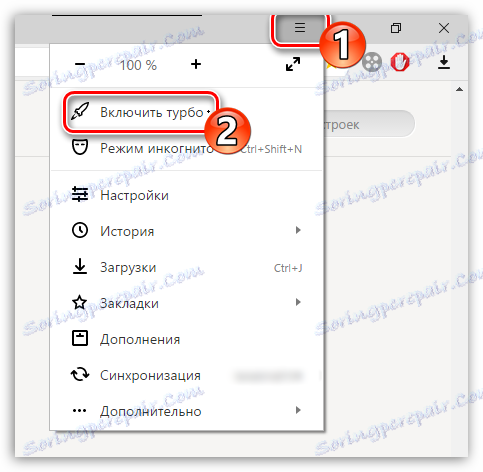
Прочетете също: Как да активирате "Turbo" в Yandex Browser , Google Chrome , опера
Причина 2: Кеш в браузъра
Ако често използвате един и същ браузър за работа и развлечения, тогава в паметта му неизбежно ще започнете да отлагате различни ненужни боклуци, състоящи се от списък с посетени сайтове през последните няколко месеца, кеша и т.н. Когато има много такива боклуци, браузърът и / или някои сайтове могат да започнат да работят много нестабилно. Изтрийте временните файлове, за предпочитане поне веднъж на всеки три месеца или дори по-често.
Изчистването на кеш паметта се извършва в повечето браузъри, като работи с раздела "История" , тъй като премахва не само списъка с посетени сайтове, но и кеш паметта, "бисквитките", старите данни за приложенията и т.н. За щастие, "История" се изчиства само с няколко кликвания в повечето популярни браузъри. Ще разгледаме как да направите това чрез пример Google Chrome и Yandex браузър , поради факта, че техните интерфейси са много сходни помежду си:
- Първо посетете самата "История" . В повечето случаи е достатъчно да използвате клавишната комбинация Ctrl + H. Отидете в "История" и можете от главното меню на браузъра. За да направите това, трябва само да кликнете върху съответния бутон и след това да излезете от контекстното меню, където искате да изберете "История" .
- Ще се отвори нов раздел, където можете да видите историята на последните посещения на сайтове. Намерете там бутон или текстова връзка "Изчистване на историята" . В зависимост от браузъра, той има малко по-различен външен вид и оформление. В Yandex.Browser тя е в горния десен ъгъл, а в Google Chrome - от горния ляв ъгъл.
- Появява се прозорец, където можете да изберете елементите, които да бъдат изтрити. Препоръчва се да проверите "История на изгледите" , "История на изтеглянията" , "Файлове, съхранени в кеша" , "Бисквитки и други данни за сайтове и модули" и "Данни за приложението" . Обикновено, ако преди това не сте променили настройките на браузъра, отметките ще бъдат поставени пред тези елементи по подразбиране. Ако желаете, отменете някои точки.
- След като маркирате желаните елементи, използвайте бутона "Изчистване на историята" или връзката (в зависимост от браузъра). Намира се в дъното на прозореца.
- Рестартирайте браузъра. Опитайте се сега да слушате музика в Съучениците, ако проблемите останат, след това прегледайте списъка с причини по-долу.
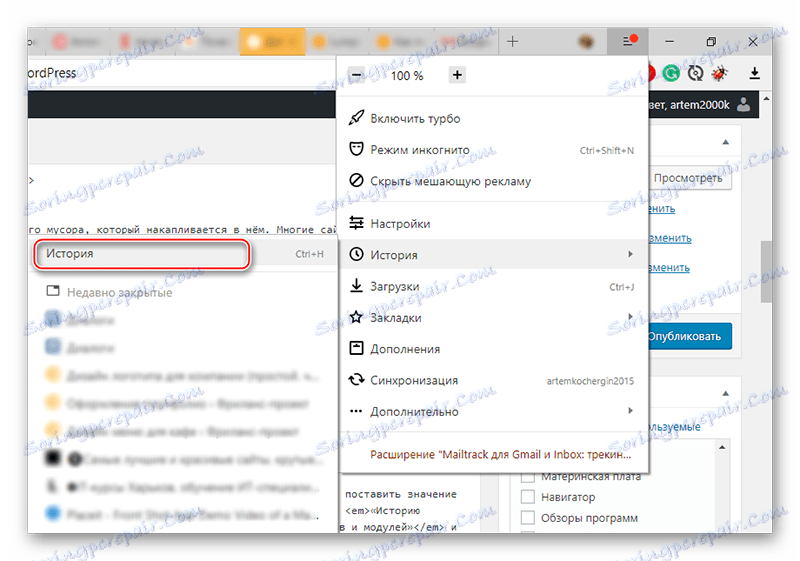
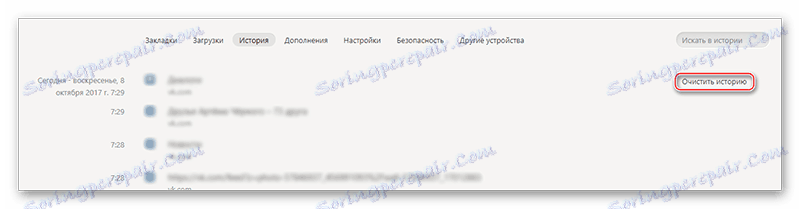
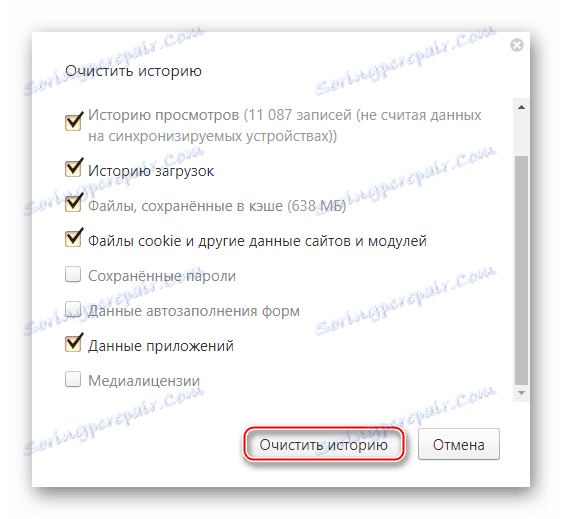
Причина 3: Остаряла версия на Flash Player
Не толкова отдавна Adobe Flash Player Използва се практически във всички медийни елементи на сайтове. Сега тя постепенно се заменя с по-новата технология HTML5, която вече е активно използвана YouTube , така че не е необходимо да изтегляте и инсталирате този компонент, за да гледате видеоклипа на този сайт. С съучениците не е толкова ясно, защото някои елементи все още зависят от Flash Player.
Ако плейърът не е инсталиран или неговата версия е остаряла, тогава най-вероятно ще имате проблеми в игри и приложения, които се изтеглят от съучениците. Но те могат да се появят и при възпроизвеждане на видео, музика, гледане на снимки. Ето защо, за удобно ползване на съученици, се препоръчва да имате най-новата версия на Adobe Flash Player на вашия компютър.
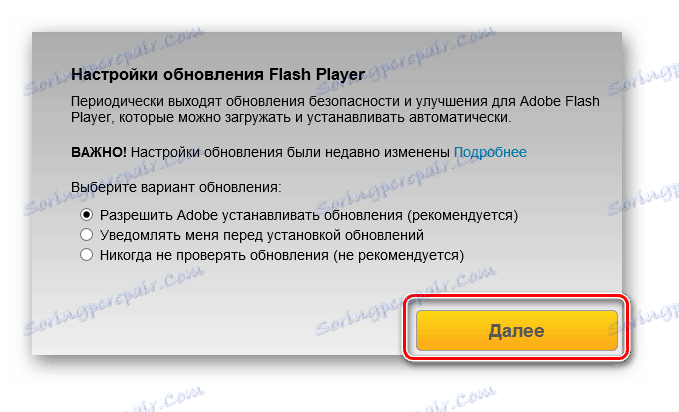
На нашия сайт ще намерите инструкции как да актуализирате флаш плейъра за Yandex Browser , опера , както и да научат какво да правят, ако Flash Player не се актуализира ,
Причина 4: Боклук на компютъра
Прозорците, като браузъра, натрупват по време на използването на файловете за боклук и грешките в регистъра, които са незначителни за потребителя и цялата операционна система. Обикновено голям брой от тях влияят върху производителността на системата и програмите, но понякога поради отломки на компютъра и грешките в системния регистър могат да започнат да работят лошо на всеки сайт в Интернет, например същите съученици.
За щастие, потребителят не трябва да търси остатъчни файлове и грешки в системата и след това да ги коригира, защото за тази цел има специално разработен софтуер. CCleaner Популярна безплатна програма, специално разработена за тези цели. Софтуерът предоставя руски език и сравнително удобен интерфейс за неопитни потребители на компютри, така че цялата инструкция стъпка по стъпка се разглежда с помощта на примера на тази програма:
- Уверете се, че плочката "Почистване" е активирана по подразбиране (тя се намира в менюто на левия прозорец).
- Първо, отървете се от остатъците в Windows . Списъкът на елементите, които можете да видите в лявата част на екрана. Отметките, които по подразбиране ще бъдат поставени срещу елементите, не се препоръчват да се докосват, когато нивото на знания е недостатъчно поради факта, че съществува риск да изтриете необходимите файлове или да пропуснете кошчето.
- За да може програмата да започне почистването на боклука, трябва да ги намери. Използвайте бутона "Анализ", за да ги потърсите.
- Когато търсенето завърши (обикновено трае около минута), използвайте бутона "Почистване" , който ще изтрие всички ненужни файлове.
- След приключване на почистването, се препоръчва да отворите раздела " Приложения" вместо отворения "Windows" и да изпълните описаната по-рано процедура в нея.
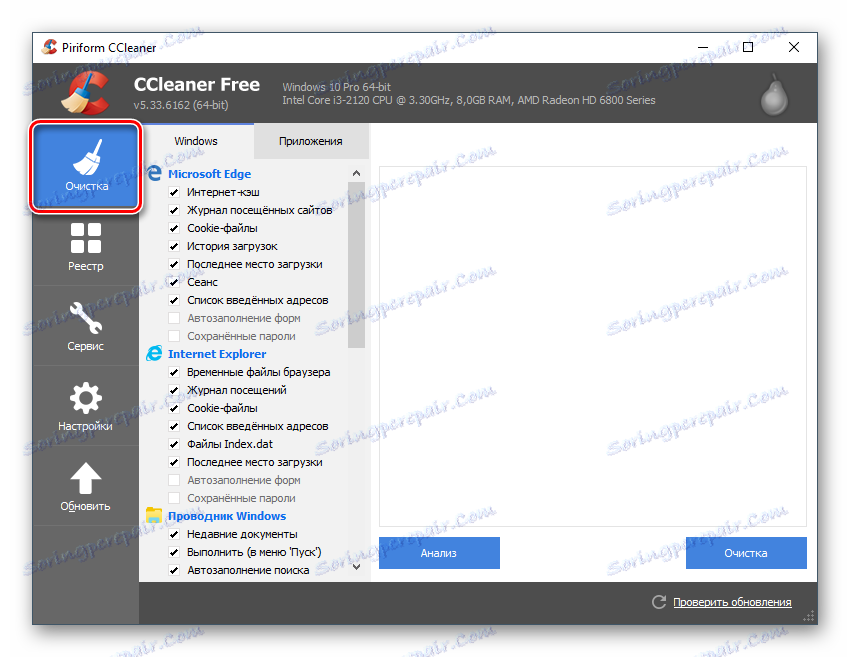
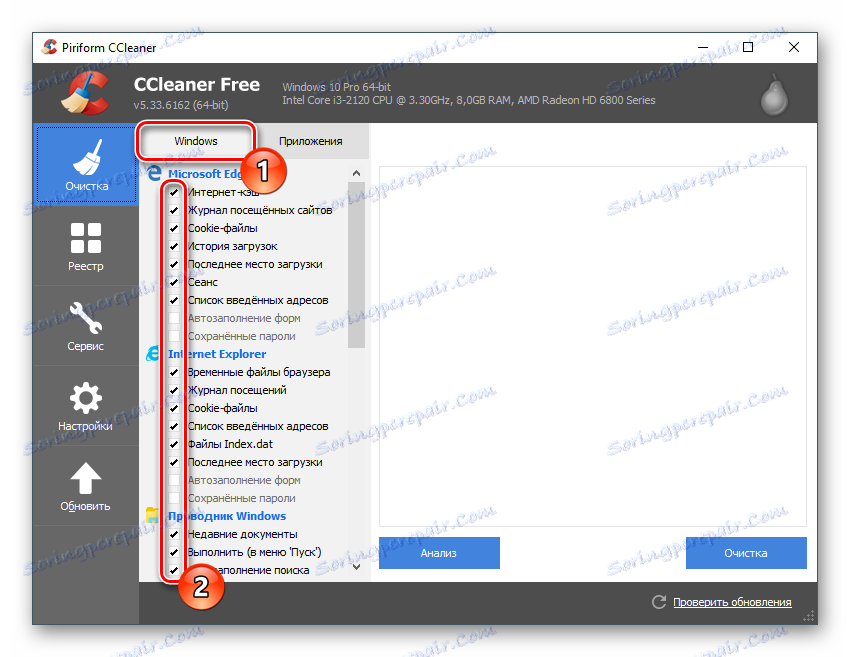
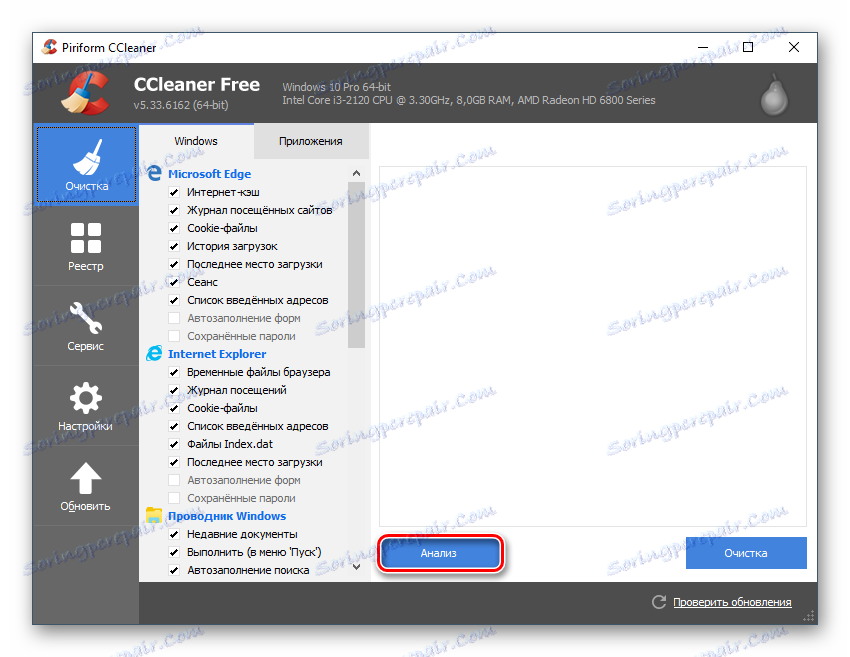
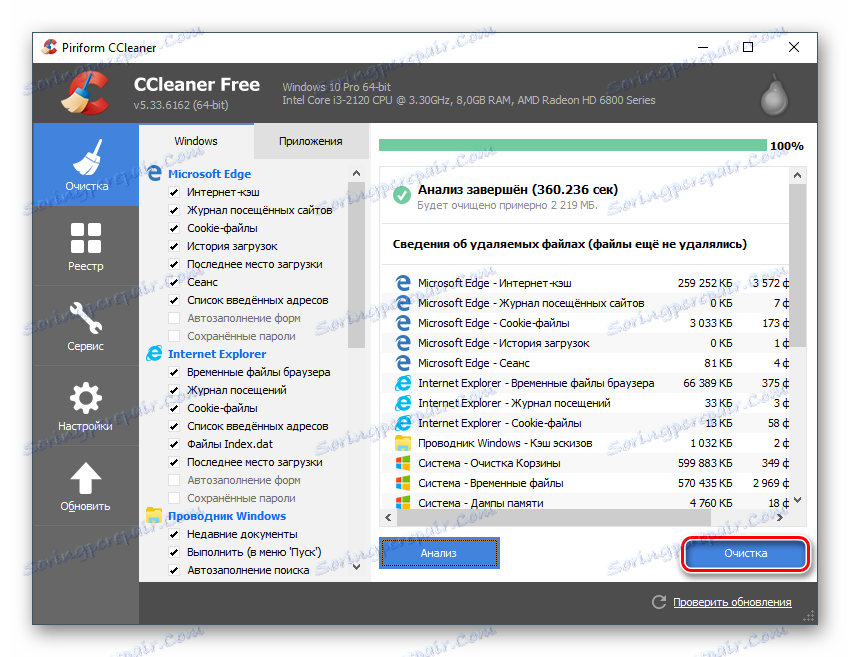
Още по-важна роля в правилната работа на съучениците и мултимедийните елементи в тях е регистърът, или по-скоро липсата в него на сериозни грешки. Можете да намерите и решите повечето проблеми с CCleaner. Инструкцията ще изглежда така:
- Кликнете върху раздела "Регистър" по-долу.
- По подразбиране всички елементи под заглавието "Integrity на регистъра" ще бъдат проверени. Ако няма такива, ги подредете сами. Важно е всички изброени елементи да са маркирани.
- Активирайте търсенето на грешки, като използвате бутона в долната част на екрана "Намиране на проблеми" .
- По същия начин трябва да проверите дали квадратчетата за отметка се показват пред всяка открита грешка. Обикновено те са зададени по подразбиране, но при тяхно отсъствие ще трябва да ги подредите ръчно, в противен случай програмата не решава проблема.
- След като кликнете върху бутона "Редактиране" , се появява прозорец, който ви подканва да направите резервно копие на системния регистър. За всеки случай е по-добре да се съгласите. След това изберете папката, в която искате да запазите това копие.
- В края на процеса ще се появи сигнал от CCleaner, където ще бъдат открити нерешени грешки, ако има такива. Опитайте се да влезете в Съучениците и отново да включите музиката.
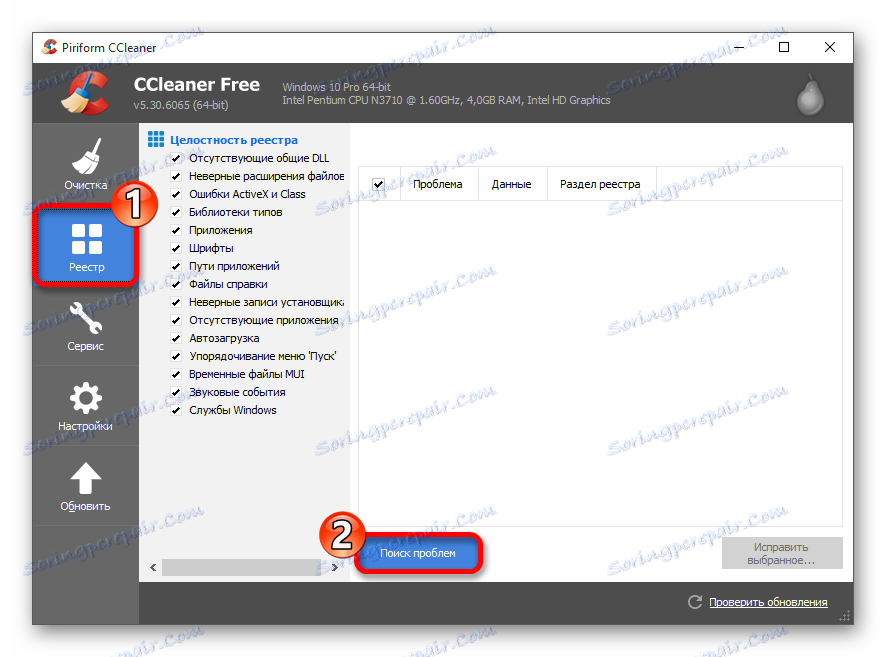
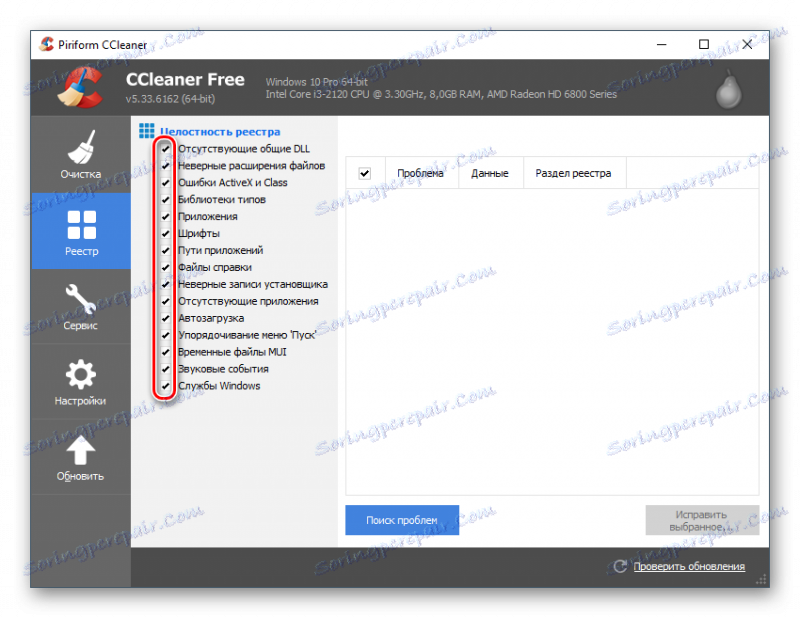
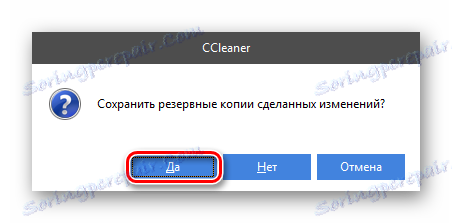
Причина 5: Вируси
Вирусите рядко нарушават достъпа до един конкретен сайт, обикновено се появяват неуспехи при работата на компютъра и / или всички уеб страници, които отваряте от заразения компютър. Подозренията за наличието на рекламен вирус могат да се появят, когато се открият следните проблеми:
- Има реклама дори на "Desktop", въпреки че компютърът не е свързан с интернет;
- Големият брой реклами се показва на уебсайтове, дори и да е включен AdBlock ;
- Процесорът, оперативната памет или твърдият диск винаги са претоварени с нещо в диспечера на задачите ;
- На "Desktop" има странни етикети, въпреки че преди това не сте инсталирали или инсталирали нещо, което няма никаква връзка с тези етикети.
Spyware може също да повлияе на работата на сайтовете, но това се чувства по-слабо и се дължи основно на факта, че за да изпратите данни на "магистър" програмата използва много интернет трафик. Много е трудно да откриете такъв софтуер на компютъра си без специален антивирусен софтуер. Такива антивируси могат Kaspersky Anti-Virus , Д-р-Web , Avast , Но ако нямате такива, можете да използвате обичайния "Windows Defender". Той е на всички компютри, работещи под Windows OS, той е безплатен и се справя доста добре с търсенето и премахването на злонамерен / подозрителен софтуер.
С оглед на факта, че "защитникът" е най-разпространеният антивирус, ще разгледаме почистването на зловреден софтуер на неговия пример:
- Изпълнете програмата от тавата или чрез търсене по име в менюто "Старт" .
- Този антивирус, както и много други, работи във фонов режим и е в състояние да открива злонамерен / подозрителен софтуер без намеса на потребителя. Когато бъде открита заплахата, ще видите оранжев интерфейс и бутона "Изчисти компютъра" - използвайте го. Ако всичко е нормално със сигурността, тогава ще има обикновен зелен интерфейс.
- Дори и след почистване на компютъра на боклука, все още се стартира пълно сканиране. Обърнете внимание на дясната страна на интерфейса. В секцията "Настройки за сканиране " изберете "Пълна" . За да започнете, използвайте бутона "Старт" .
- Пълното сканиране може да отнеме няколко часа. При завършването му ще се покаже списък с открити заплахи, които трябва да бъдат изпратени в "Карантина" или да бъдат изтрити с помощта на бутоните със същото име.
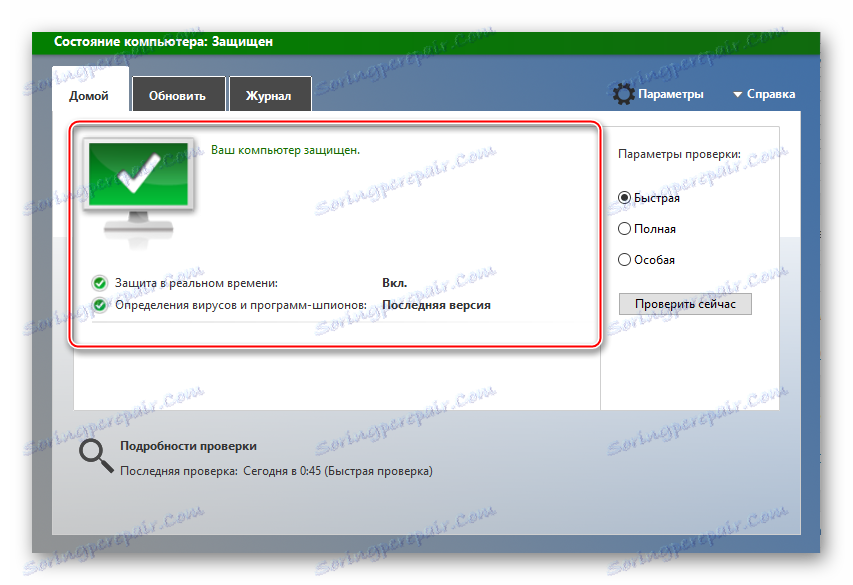
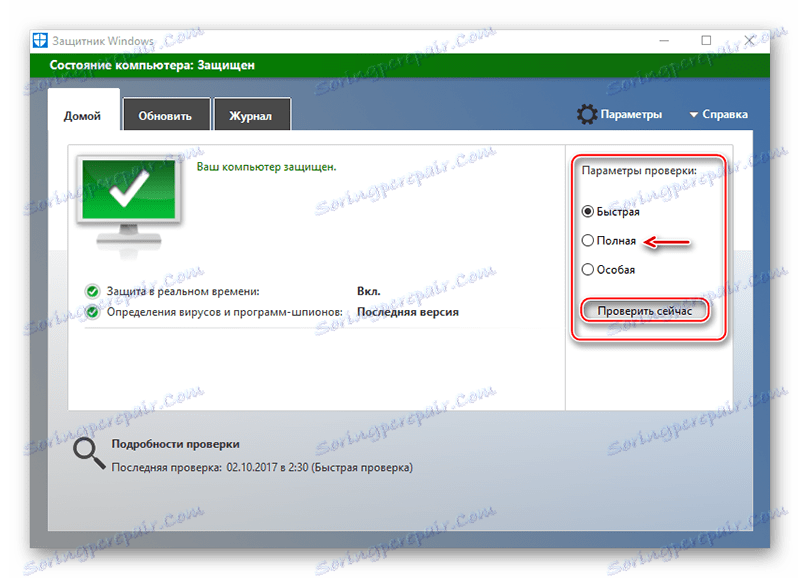
С повечето причини за проблемите с съучениците може да се справите сами, без да се обръщате към външна помощ. Ако обаче причината е отстрани на сайта, ще трябва да изчакате да бъде фиксирана от разработчиците.